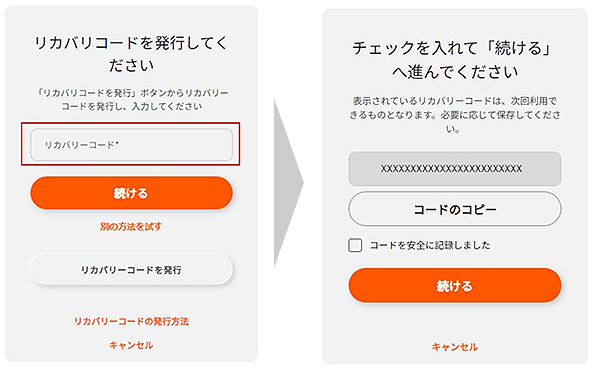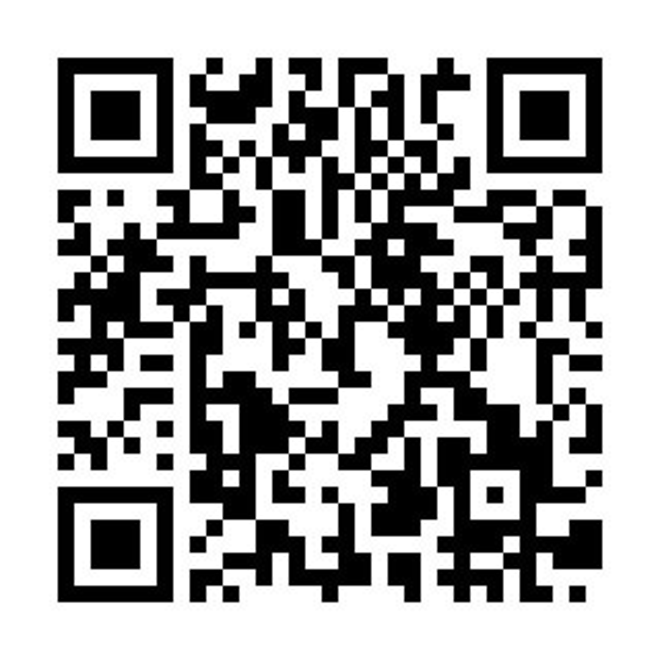セキュリティ対策 二要素認証導入について【続報】
2024年10月18日 ![]()
当社では、お客さまに安心・安全なお取引環境の提供、お客さまの大切な資産と情報の観点から、様々なセキュリティ強化への取り組みを行っております。
2024年10月19日(土)に今までの二要素認証方法に加え、スマホアプリで認証が行える「auカブコム証券 認証アプリ」をリリースします。事前にダウンロード・登録いただくことで、ログイン操作時および出金操作時の二要素認証がプッシュ通知でよりスムーズに行えるようになります。
2024年9月26日(木)以降、順次ログイン操作時における二要素認証を導入しております。
二要素認証導入後の初回ログイン操作時および不正アクセスの危険性が高いと当社が判断した場合、二要素認証をしていただく必要がございます(口座番号とパスワードだけではログインできなくなります)のでご理解とご協力をよろしくお願いします。
- リスクベース認証について(不正アクセスの危険性が高いアクセス)
「auカブコム証券 認証アプリ」概要
「auカブコム証券 認証アプリ」は、認証操作を行うためのスマホアプリです。

ログイン操作および出金操作時に求められる二要素認証方法として利用いただけます。
利用には、事前にダウンロード・登録いただく必要がございます。
- ※登録いただける端末は、おひとりにつき1端末です。複数の端末は登録できません。
「auカブコム証券 認証アプリ」のダウンロード
ログイン操作時の二要素認証方法
当社では、二要素認証方法を3つご用意しておりますが、お客さまの登録状況によりご利用いただける二要素認証方法が異なります。
| 認証メールアドレス 登録・認証状況 | 認証方法 | ||
|---|---|---|---|
| ①auカブコム証券認証アプリ | ②認証メールアドレス | ③リカバリコード | |
| 登録済・認証済 「○登録済み」 | 利用可能 (事前登録必須) | 利用可能 | 利用可能 |
| 登録済・未認証 「△認証待ち」 | 利用可能 (事前登録必須) | 不可 (認証操作後利用可能) | 利用可能 |
| 未登録 「--」 | 利用可能 (事前登録必須) | 不可 | 利用可能 |
- ※①「auカブコム証券 認証アプリ」を登録いただくには、②または③による二要素認証が必要です。
- ※②認証メールアドレスを登録・認証いただいくと、ステータスが「○登録済み」となり、次回以降、認証メールアドレスで認証手続きが可能になります。
- ※認証メールアドレスの登録状況は、ログイン後ページ>「セキュリティ設定」画面にてご確認いただけます。
auカブコム証券 認証アプリによる認証方法
「auカブコム証券 認証アプリ」の登録済のお客さまがログイン操作に二要素認証を求められる場合、「本人確認画面」が表示されると同時に、登録の端末にプッシュ通知されます。
通知内容をご確認いただき、「許可する」ボタンを押下すると認証が完了します。
<iPhoneの場合>
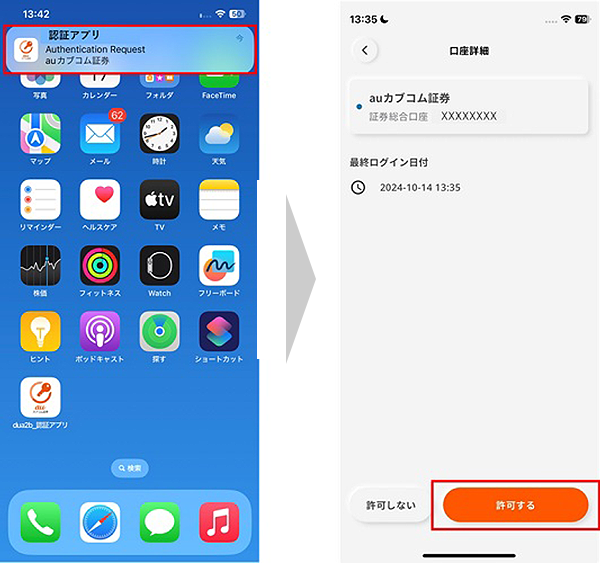
<Androidの場合>
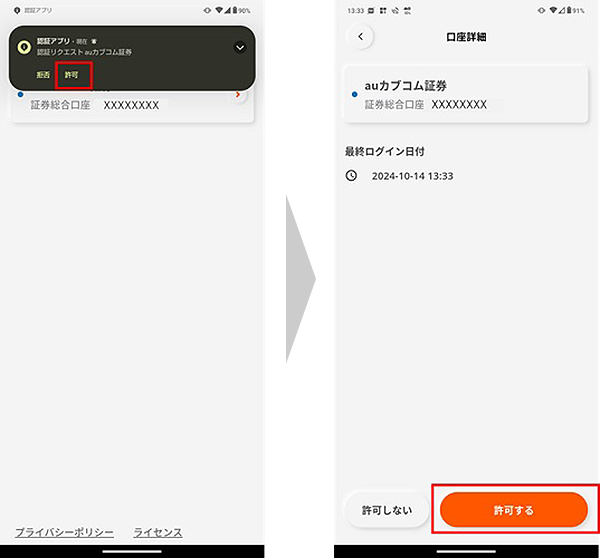
プッシュ通知による認証ができない場合は、認証アプリ上に表示されるワンタイムコード(数字6桁)による認証操作も可能です。
認証メールアドレスによる認証方法
認証メールアドレスの登録・認証済のお客さまがログイン操作時に二要素認証を求められる場合、「ワンタイム認証コードを送信しました」画面が表示されると同時に認証メールアドレス宛にワンタイム認証コードを通知します。
受信したワンタイム認証コード(数字6桁)をワンタイム認証コード入力欄に入力し、「次へ」ボタンを押下すると認証が完了いたします。
- ※ワンタイム認証コードが届かない場合、リカバリコード発行による認証方法をお試しください
- ※認証メールアドレスの認証が完了していないお客さまは操作画面の遷移が異なります。
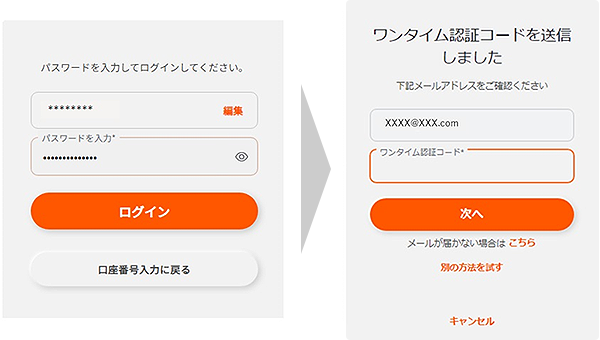
リカバリコードによる認証方法
認証メールアドレスの登録・認証がお済みでないお客さまがログイン操作時に二要素認証を求められる場合、「リカバリコードを発行してください」画面が表示され、画面上の「リカバリコードを発行」ボタンを押下すると「リカバリコードを発行」画面が表示されます。
- ※※ ワンタイム認証コードが届かず、リカバリコード発行による認証方法を利用したい場合は、画面上の「別の方法を試す」を押下し、「リカバリコード」を選択してください。
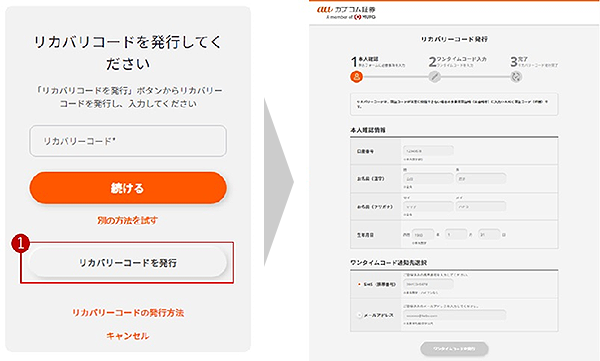
認証メールアドレスの登録・認証がお済みでないお客さまがログイン操作時に二要素認証を求められる場合、「リカバリコードを発行してください」画面が表示され、画面上の「リカバリコードを発行」ボタンを押下すると「リカバリコードを発行」画面が表示されます。
- ※ワンタイム認証コードが届かず、リカバリコード発行による認証方法を利用したい場合は、画面上の「別の方法を試す」を押下し、「リカバリコード」を選択してください。
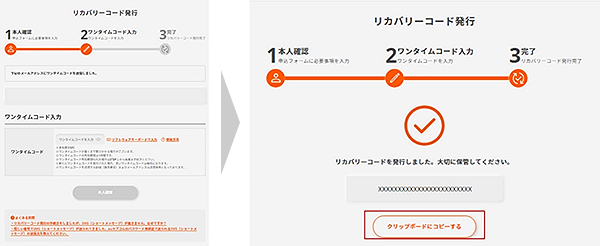
コピーしたリカバリコードをリカバリコード入力欄へ入力いただき、「次へ」ボタンを押下すると、次回利用いただけるリカバリコードを表示いたします。
必要に応じてコピーし、保存してください。
「コードを安全に記録しました」のチェックボックスをチェックいただき、「続ける」ボタンを押下すると認証完了です。